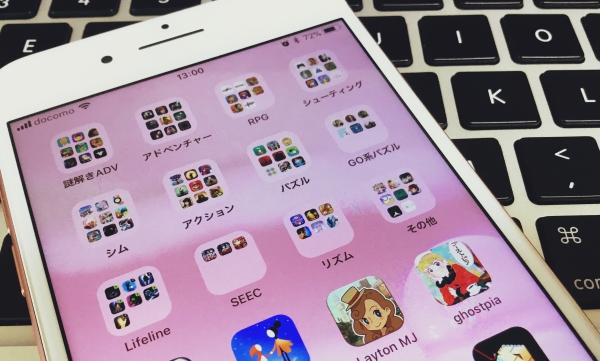
たくさんのアプリを、とくにゲームなどをiPhoneにインストールしていると、それだけで相当に容量を使ってしまいます。
MacのiTunesがバージョン12.7になってからは、MacでiOSアプリの管理ができなくなったこともあり、基本的にはすべてのアプリをiPhoneに入れておきたいところ。
こうした状況で役に立つのが、iOS 11で新たに追加された「Appを取り除く」機能です!
【関連記事】
MacでiPhoneアプリを管理していた人は注意して。iTunes 12.7でiOSのApp Storeが削除される
データは残してアプリ本体だけを取り除ける
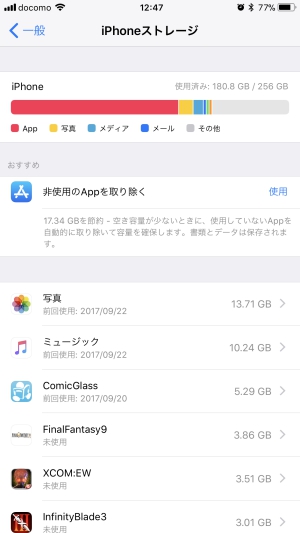
アプリを取り除くためには、設定アプリの「一般」→「iPhoneストレージ」を開きます。
使用している容量の多い順にアプリが並び、さらにアプリの使用状況も表示されています。
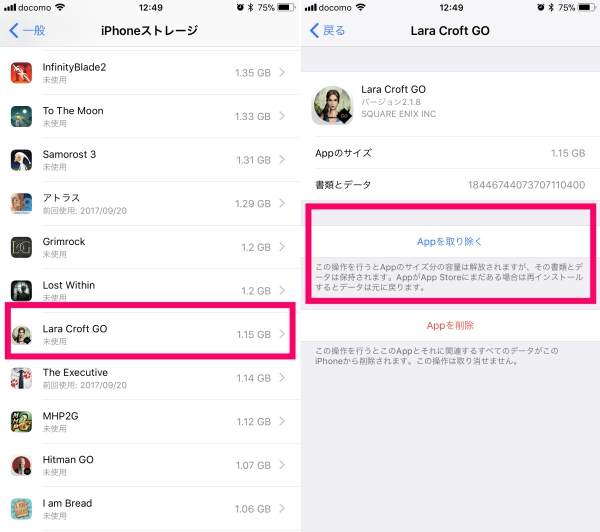
今回は、ターン制パズルゲームの金字塔「Lara Croft GO」を取り除いてみましょう。
ここでちょっとだけ注意が必要。
タップするのは「Appを取り除く」の方であり、「Appを削除」してはいけません。
「Appを削除」では書類やデータもまとめて削除されてしまうので、間違えないようにしましょうね。
再インストールはアプリアイコンをタップ

アプリを取り除いても、アプリアイコン自体はそのまま残され、アプリ名の前にダウンロードアイコンが表示されるようになります。
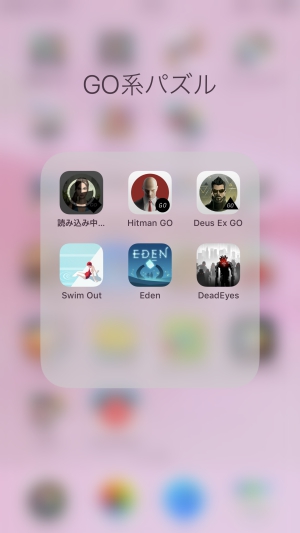
先ほどのiPhoneストレージの管理画面から再インストールもできますが、実はこの残されたアプリアイコンをタップするだけで再インストールできるんです♪

再インストールしたアプリを開いてみると、ちゃんとゲームの進行状況は保存されていました。
以前、このアプリをiPhoneから削除したときは、キレイさっぱり初期化されていましたからね(^_^ゞ
これは思っていた以上に便利で優秀な機能ではないでしょうか。
使わないアプリを自動的に取り除く設定も
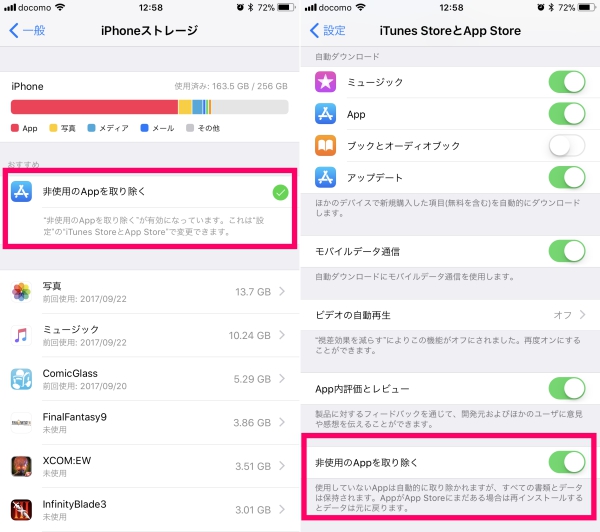
また、「このアプリは使われていない」とiPhoneが判断したアプリを自動的に取り除いてくれるように設定することもできます。
「非使用のAppを取り除く」を設定できる場所は設定アプリの中に2か所あり、ひとつめは「一般」→「iPhoneストレージ」、ふたつめは「iTunes StoreとApp Store」の中にあります。
これはどちらも同じものを示しているので、どちらかで設定を変更すればもう片方にも反映されるようになっています。
iPhoneの空き容量に心配がある方は、ぜひ「Appを取り除く」機能を活用してみましょう!
【関連記事】


 みきしろ
みきしろ
